Der er mange måder at forbedre et digitalt portræt på. En særlig kreativ metode er at bruge specielle Brushes, der giver dit billede kunstneriske accenter. Dette kan hjælpe med at undgå en abrupt klipning af billedet og skabe en harmonisk forbindelse mellem billedelementerne. I denne vejledning får du trin for trin at vide, hvordan du i Photoshop med forskellige Brushes skaber en dynamisk Kunst-effekt.
Vigtigste indsigter
- Brug beskæringsværktøjet til at optimere dit billede.
- Arbejd med masker for at opnå kunstneriske effekter og bevare billedindholdet.
- Eksperimenter med forskellige penselindstillinger og -typer for at individualisere billedet.
Trin-for-trin vejledning
Begynd med at åbne det billede, du ønsker at redigere. I dette eksempel tager jeg et portræt, hvor jeg gerne vil gøre den nederste del af billedet mere interessant.
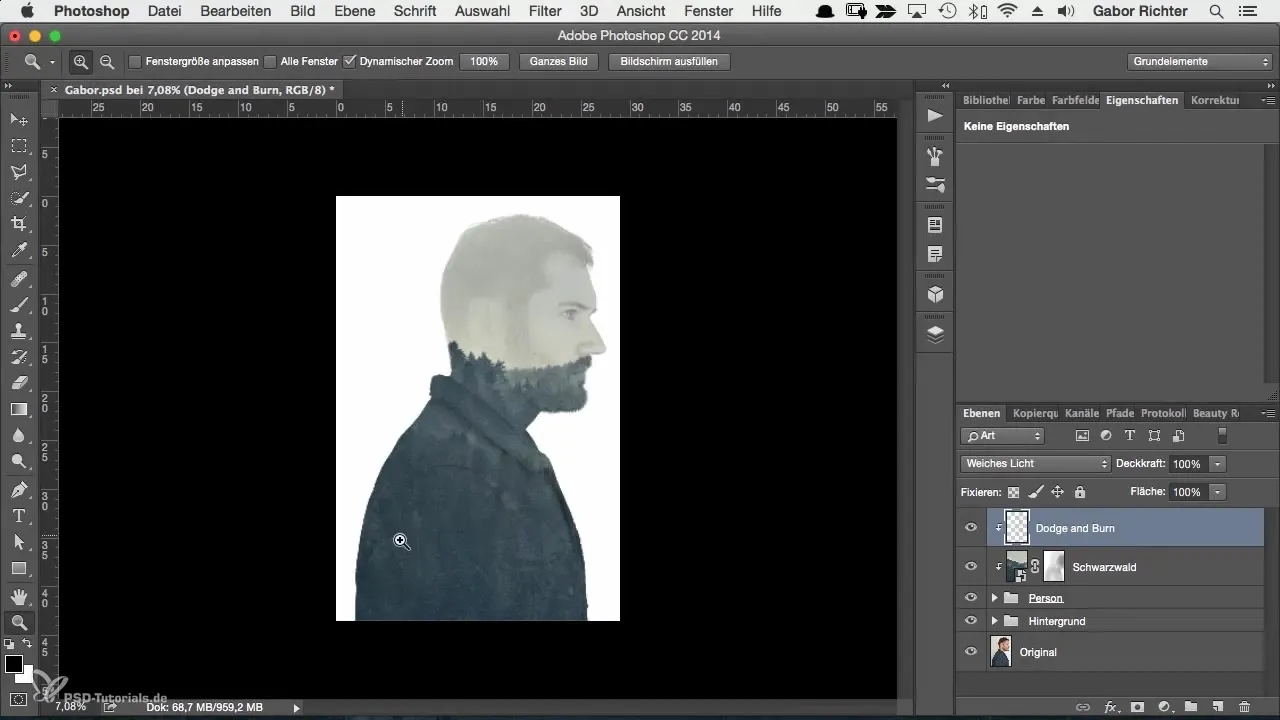
Først bør du justere billedudsnittet. Det giver dig mere kontrol over kompositionen. Brug beskæringsværktøjet til dette. Sørg for, at muligheden "Slet yderligere pixels" er deaktiveret. Dette forhindrer, at vigtige dele af dit billede forsvinder, når du ændrer udsnittet.
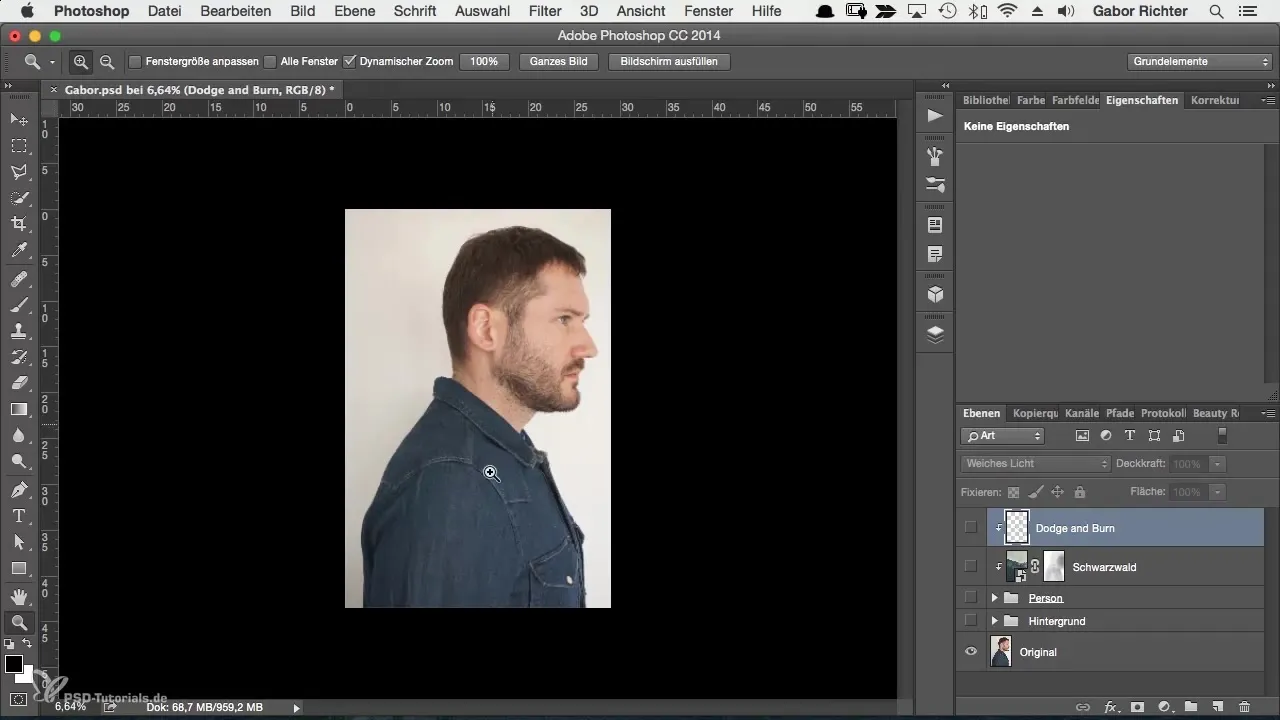
Med Shift-tasten kan du justere markeringens ramme proportionelt. Positioner billedet, så personens øjne ligger i den øverste tredjedel af billedet. Det giver billedet en bedre balance. Bekræft markeringen, så snart du er tilfreds med placeringen.
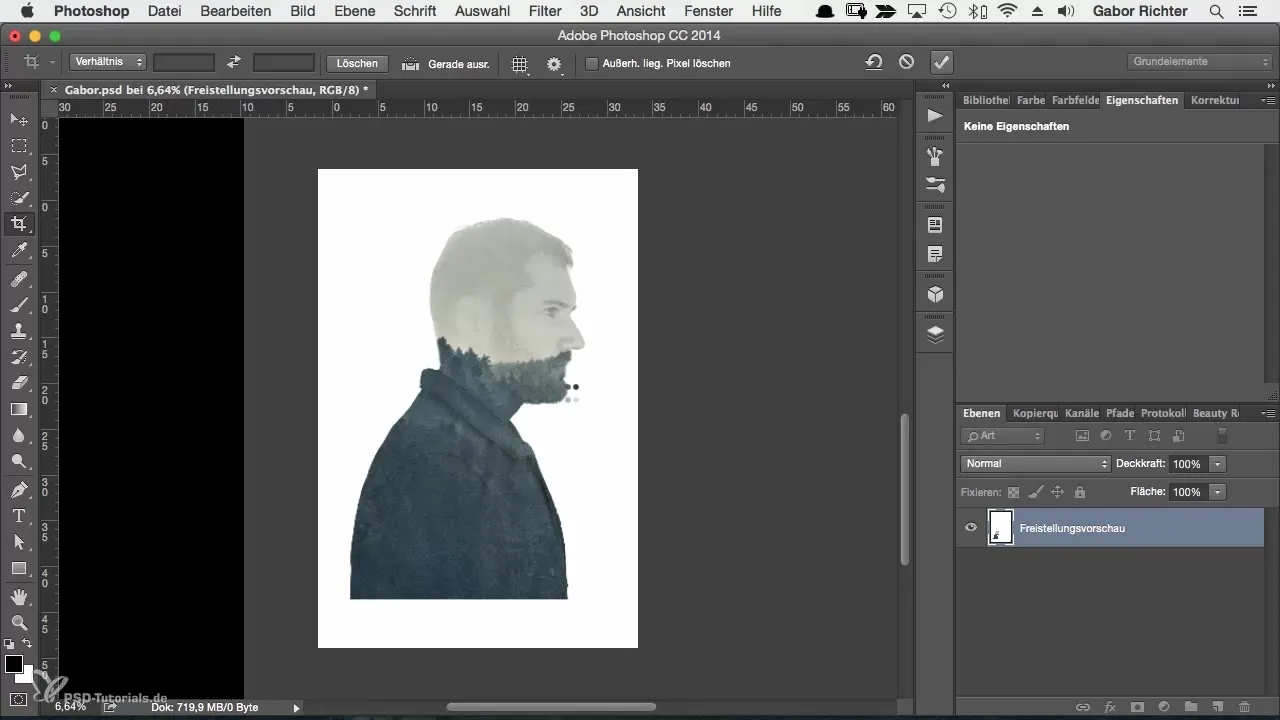
Når du har optimeret billedudsnittet, kan du begynde at anvende maskerende effekter. Opret en ny mappe for at administrere din maske. Vælg en pensel med 100% opacitet og begynd at skygge de områder, du vil maskere. Et lille stræk med en sort pensel vil fjerne de uønskede områder.
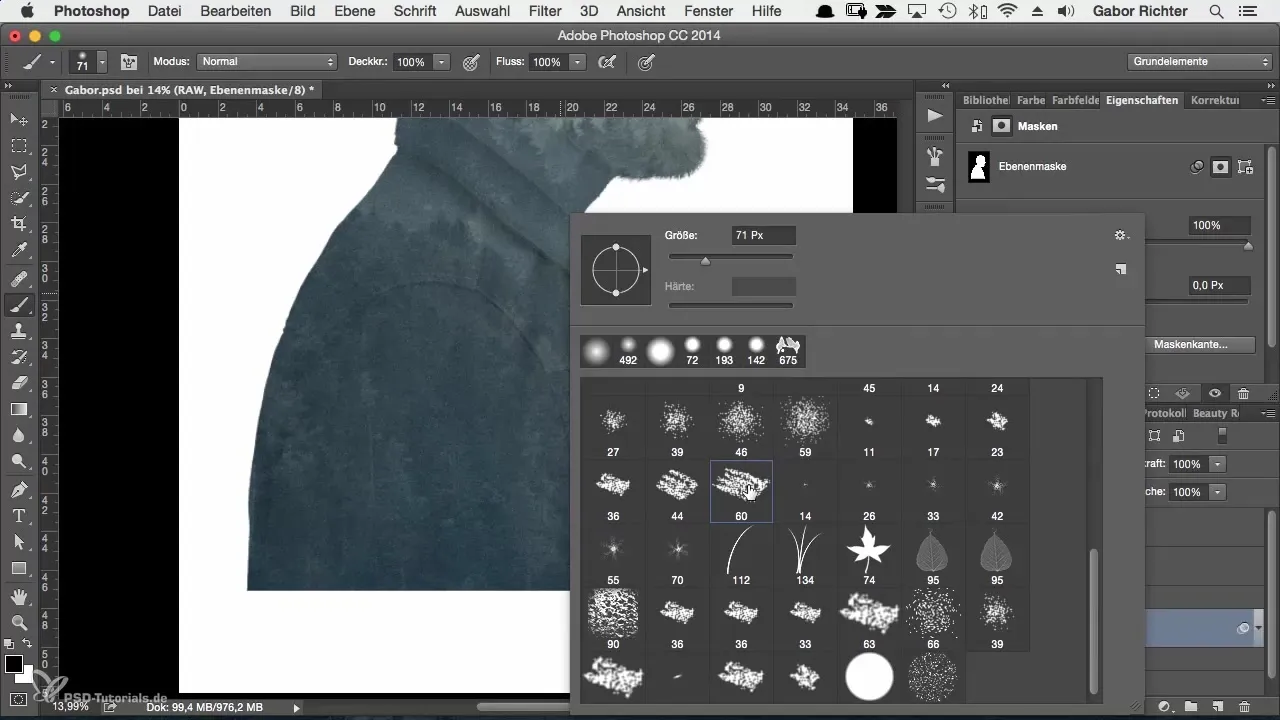
Hvis du har oprettet uønskede masker, skal du bare bruge den hvide pensel til at genskabe dem. Forhindr, at den samlede beskæring går tabt, ved at bruge fortryd-funktionen.
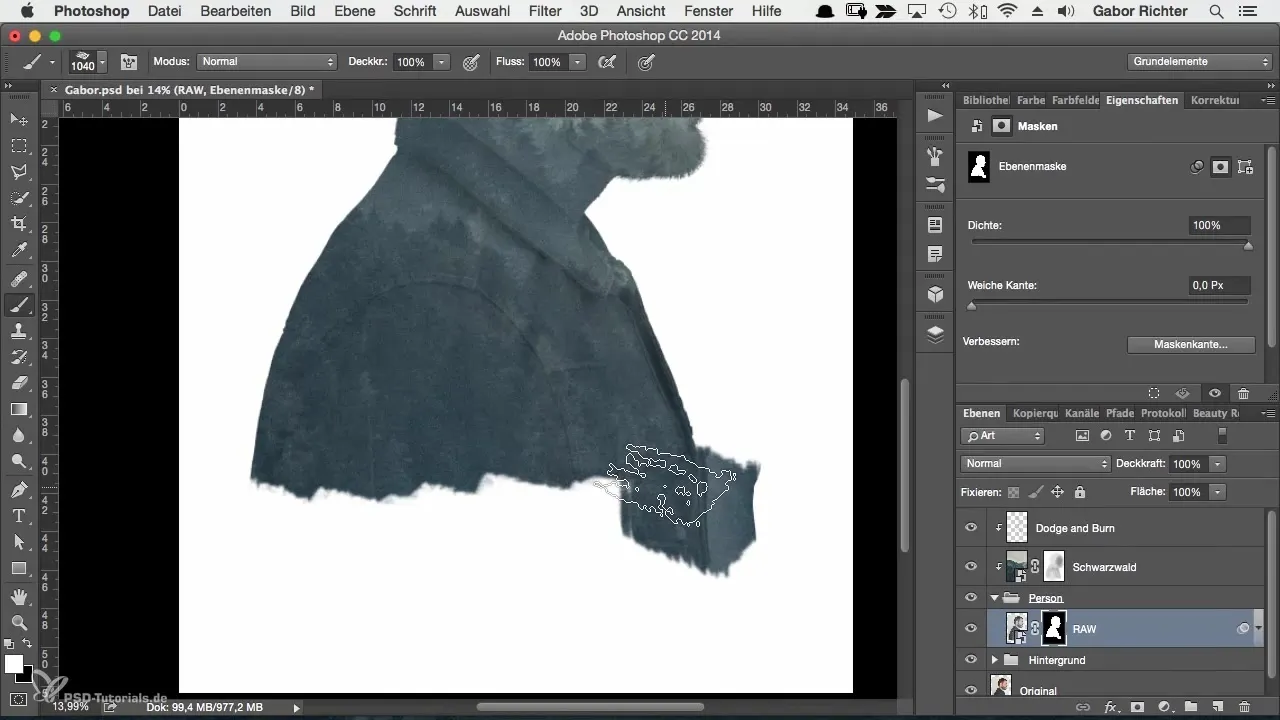
En anden effektiv metode er at tilføje endnu en maske til den eksisterende maske. Så kan du arbejde kreativt med overgange og synlighed. Prøv forskellige vinkler og arbejdsmetoder for at opnå den ønskede kunstneriske effekt.
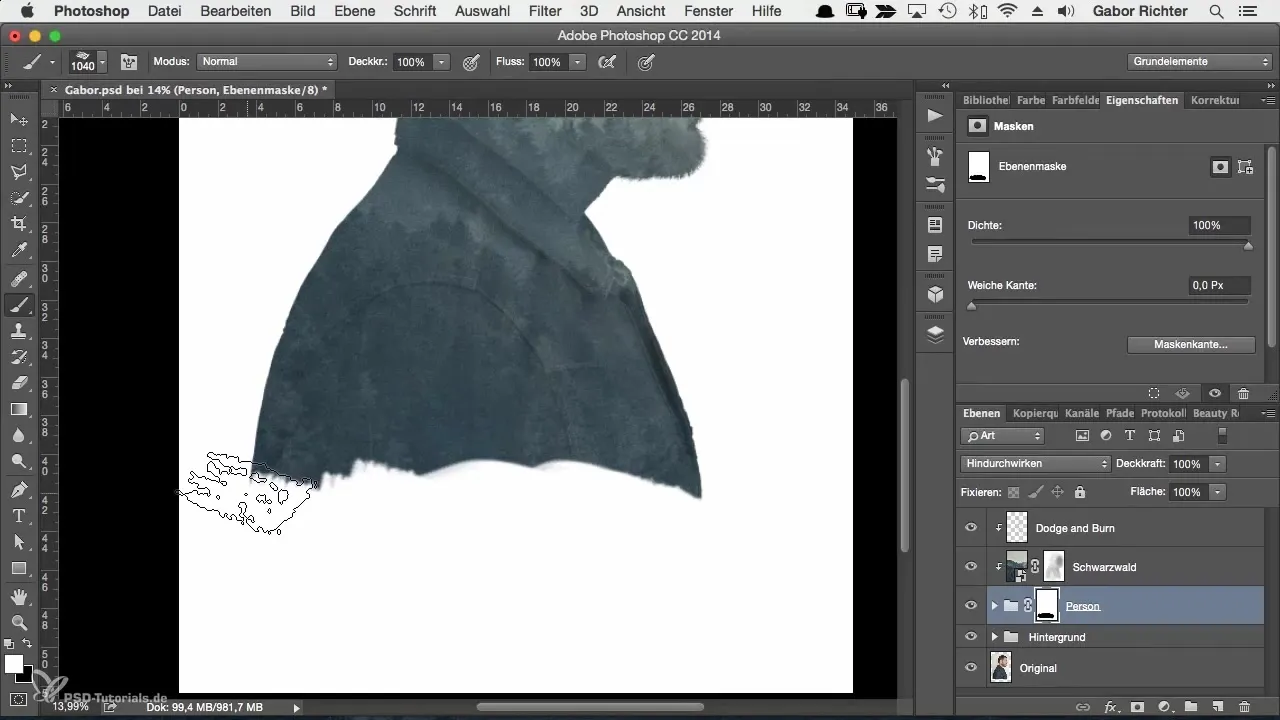
At eksperimentere er en vigtig del af den kreative proces. Variér penslens opacitet: Med 20% opacitet får du blødere overgange, mens 100% giver kraftigere resultater. Ved at påføre flere lag i overensstemmelse med hinanden forbedres teksturen i dit billede.
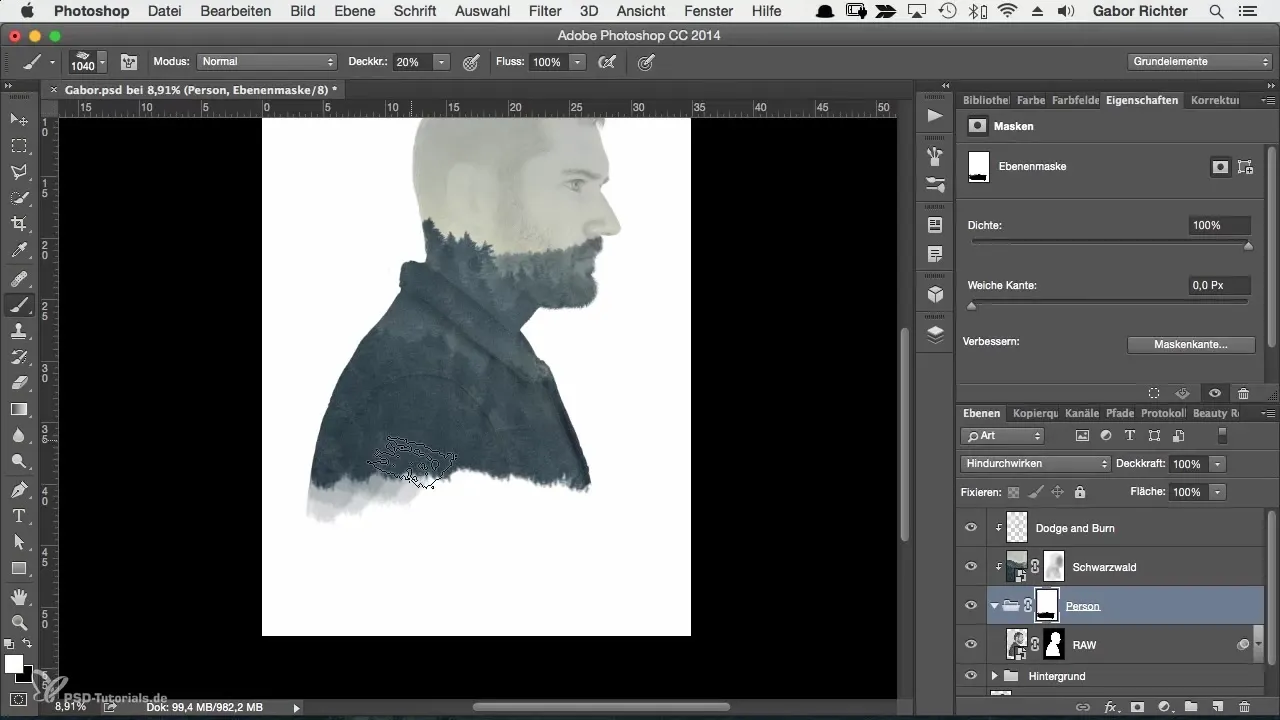
Udnyt den omfattende penselbibliotek i Photoshop. Ved at vælge mere specialiserede pensler, som du finder på internettet eller gennem de præsenterede avancerede indstillinger, kan du give dit billede et personligt præg. Mange hjemmesider tilbyder gratis Brushes, der egner sig til sådanne projekter.
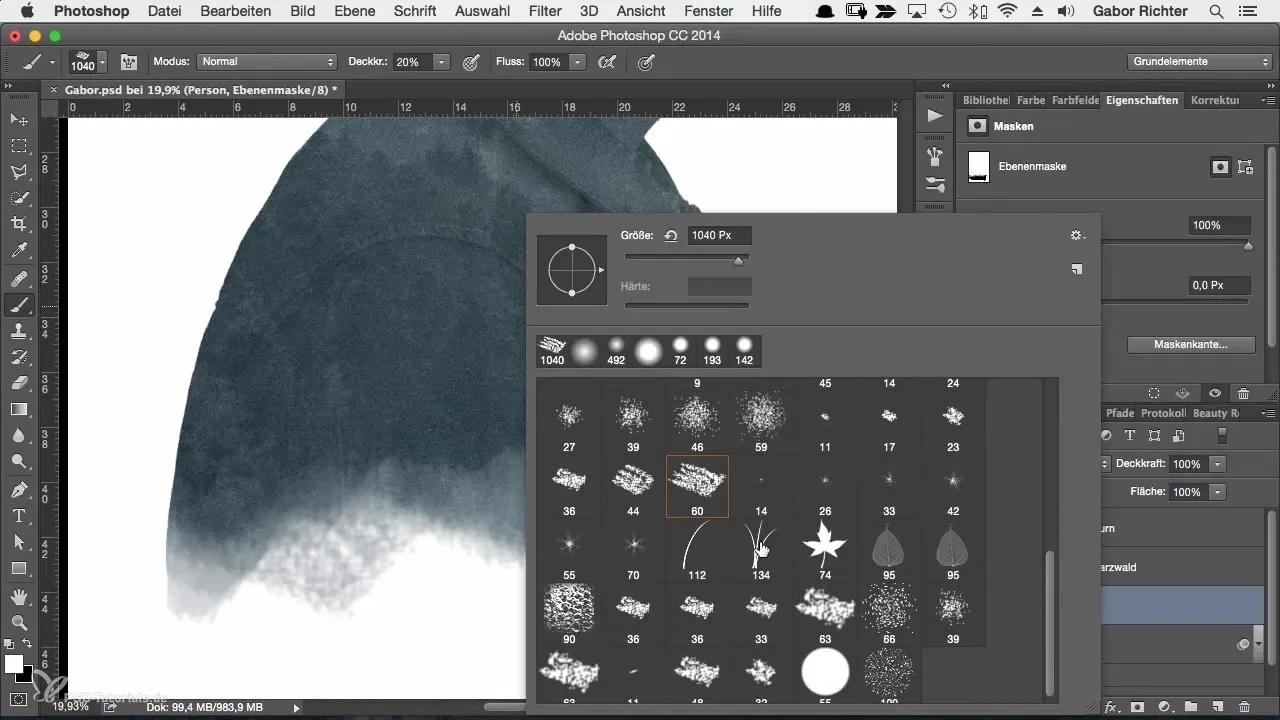
For at installere dine egne Brushes skal du gå til penselmenuen i Photoshop og indlæse dem fra din download-mappe. Test forskellige pensler og størrelser for at finde ud af, hvilken der passer bedst til din stil.
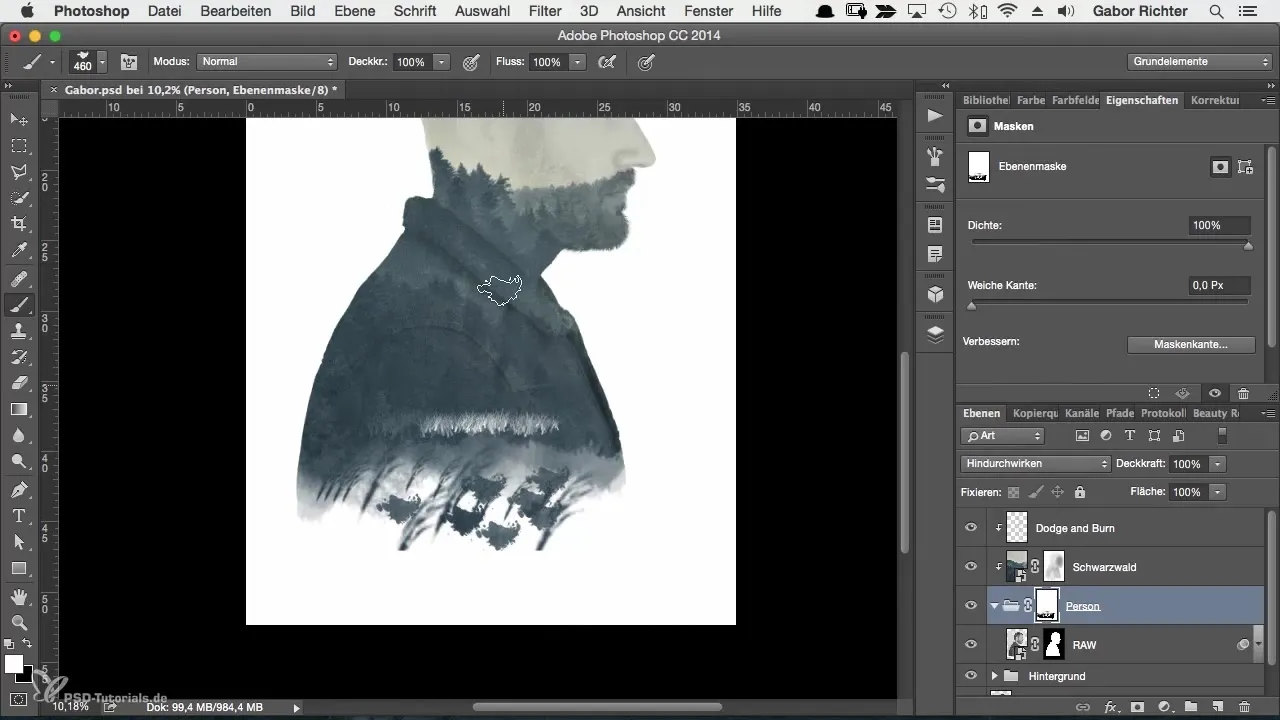
Fortsæt med at designe billedet ved at indstille penselhårdheden til 100% og opaciteten til cirka 30%. Med denne indstilling får du en dynamisk repræsentation, mens du anvender Brush-effekterne og dækker områderne.
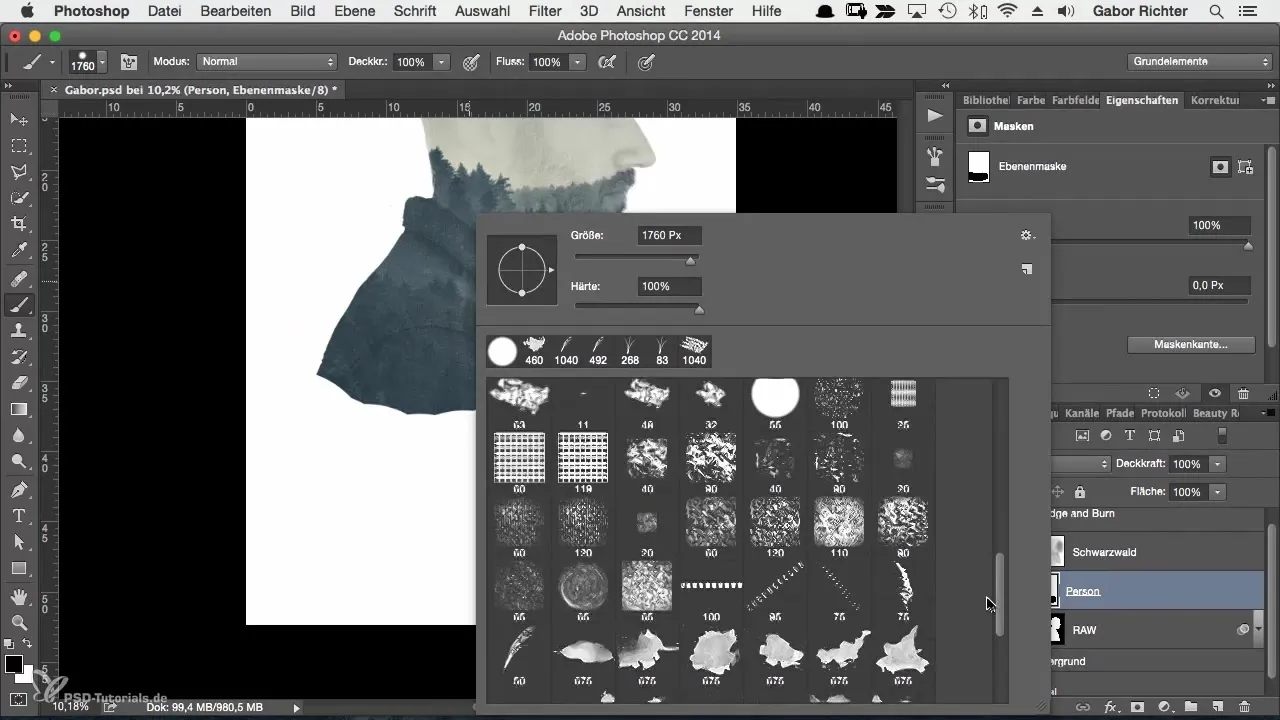
Sørg for at tjekke dit arbejde ofte ved at skifte mellem forskellige penselspidser. Kreativt arbejde handler også om at variere repræsentationen, så billedet ikke virker monotont.
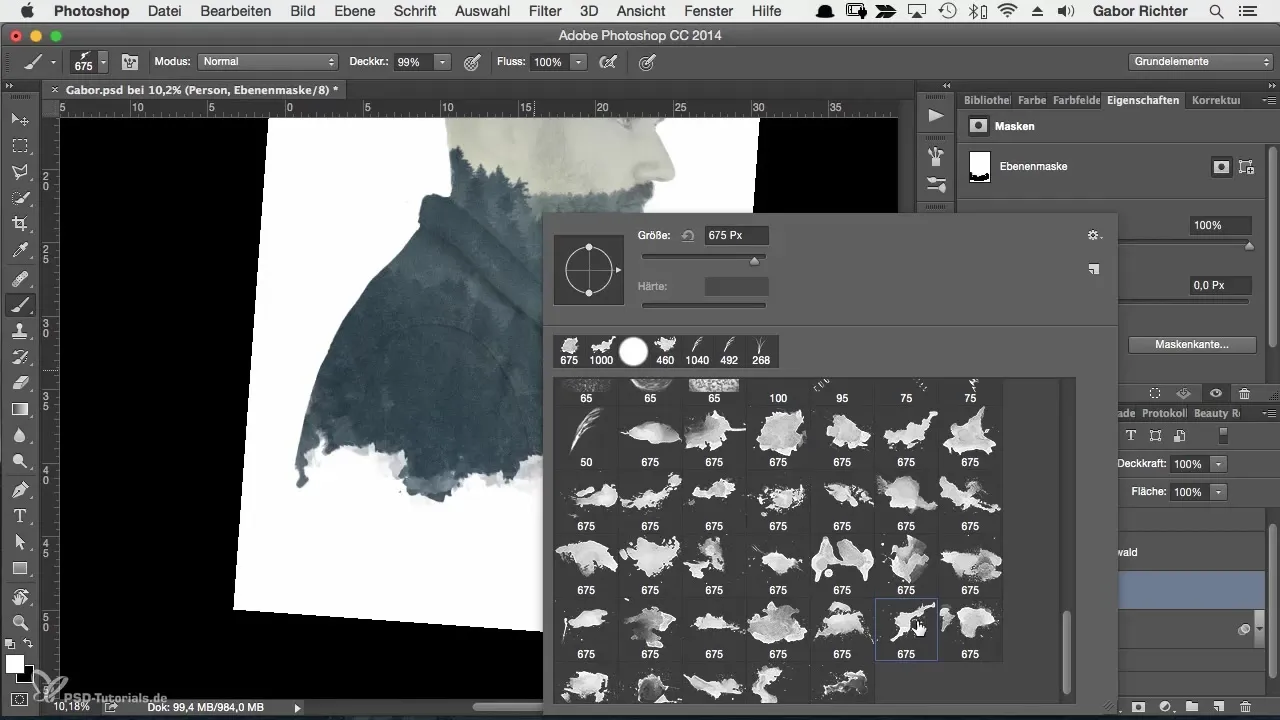
Til sidst kan du tage fat på den sidste finpudsning for at gøre resultatet endnu mere intenst og smukt. Tjek konturerne for at sikre, at det ser godt ud på afstand. Med små justeringer kan du tilpasse farvernes tilstedeværelse og runde det samlede billede harmonisk af.
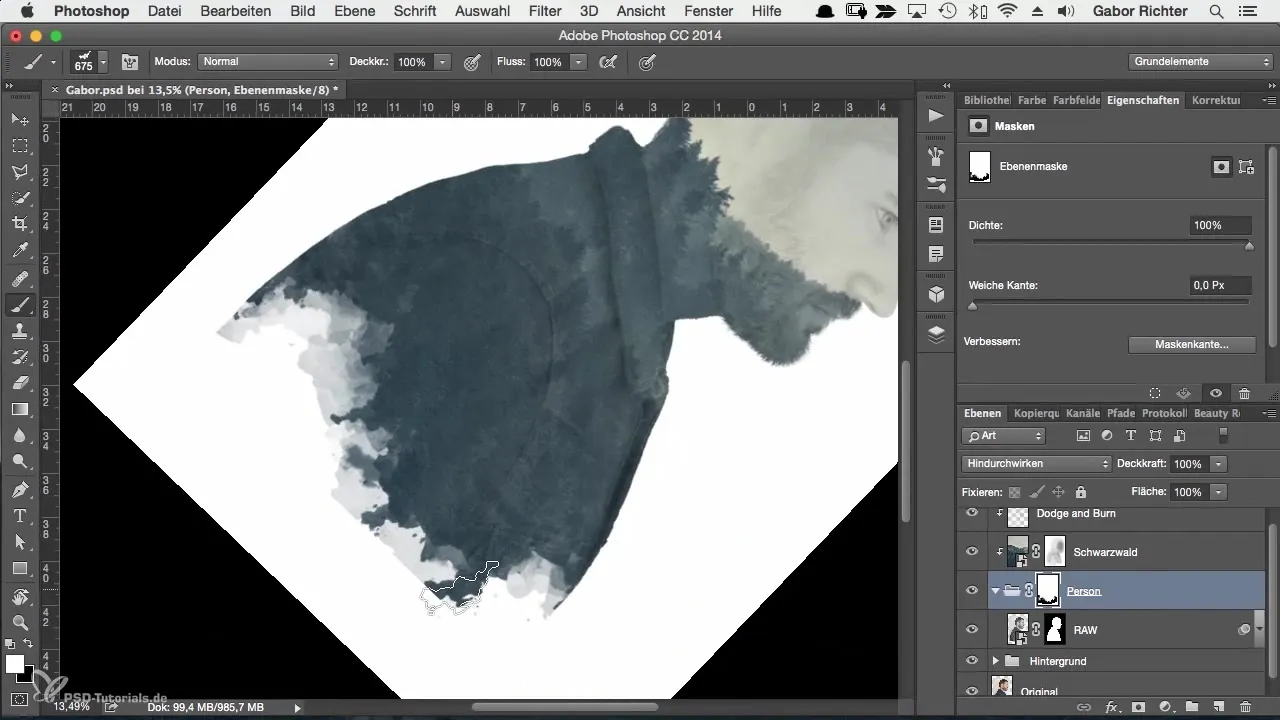
Resume
Du har nu lært, hvordan man arbejder kreativt med Brushes i Photoshop for at skabe imponerende kunst-effekter i digitale portrætter. Processen omfatter justering af billedudsnittet, målrettet masking og dygtig anvendelse af forskellige penselstrukturer. Bliv ved med at eksperimentere med værktøjerne for at finde din personlige stil!
Ofte stillede spørgsmål
Hvordan aktiverer jeg beskæringsværktøjet?Beskæringsværktøjet finder du i venstre værktøjslinje i Photoshop.
Kan jeg også oprette mine egne Brushes?Ja, du kan oprette og tilpasse dine egne Brushes i Photoshop.
Hvor finder jeg gratis Brushes til Photoshop?Gode kilder er hjemmesider som dentart.com eller andre kunstplatforme.
Hvordan redigerer jeg en maske?Klik på masken i lagvinduet, og brug en sort eller hvid pensel til at fjerne eller genskabe områder.
Hvorfor skal jeg variere opaciteten?Ved at variere opaciteten får du mere interessante, organiske teksturer og overgange i dit billede.


